有很多数据它们并不全是一样的,那么可以用Excel工具栏中的工具来区分,下面小编就为大家详细介绍一下,来看看吧!
步骤
首先把全部要区分的数据选中

在工具栏中找到格式--条件格式,就会出现所图所示的框框。
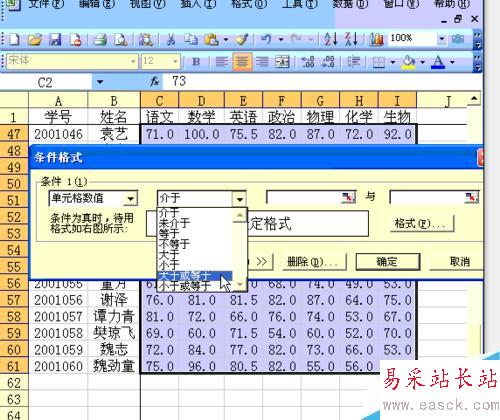
例如把大于或等于90分的数据显示为蓝色。点击框框中的格式,颜色选择为蓝色

按照上上步骤所做,就把第一个条件设计好
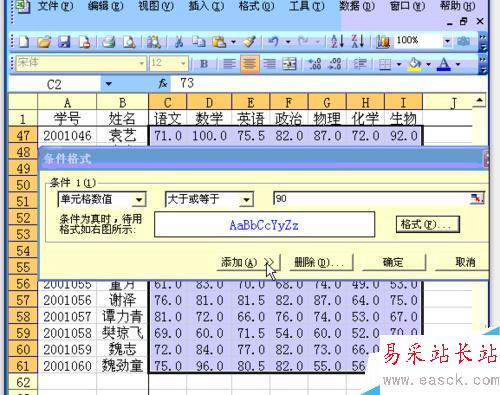
然后再设计第二个条件,点击框框下面的添加,把小于60分的数据显示为红色,点击确定
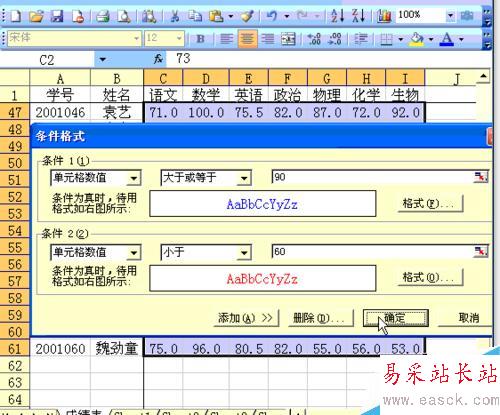
在上面所设计的条件下,已经把两种情况的数据分为两种颜色
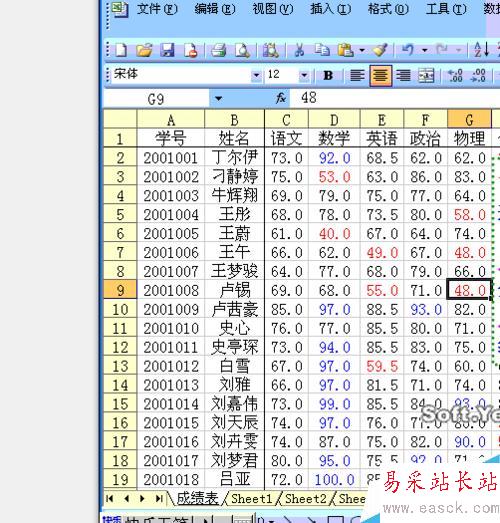
注意事项
上面已经把每个步骤写得非常详细,按照每一步骤做就好了
以上就是Excel工具栏的工具按条件显示数据的颜色方法介绍,操作很简单的,不会的朋友可以参考一下,来看看吧!
新闻热点
疑难解答